学习“Auto CAD 开发技术 ”的体会
学习“Auto CAD 开发技术 ”的体会
目 录
第一章 课程简介 ........................... 错误!未定义书签。
第二章 学习内容 ........................................... 4
第三章 学习成果 ........................................... 8
第四章 建议与改进 ......................................... 9 1
简介
AutoCAD(Auto Computer Aided Design)是美国Autodesk公司首次于19xx年开发的自动计算机辅助设计软件,用于二维绘图、详细绘制、设计文档和基本三维设计。现已经成为国际上广为流行的绘图工具。CAD的含义是指计算机辅助设计,是计算机技术的一个重要的应用领域。Autocad 是美国,autodesk公司开发的一个交互软件,是用于二维及三维设计,绘图的系统工具,用户可以使用它来创建,浏览,管理,打印,输出,共享及准确复用富含信息的设计图形。
学习内容
㈠绘制基本二维图形
1 1
① 绘制直线对象:根据指定的端点绘制一系列直线段。直线命令LINE―
选择“绘图” |“直线”命令;射线命令RAY―选择“绘图” |“射线”命令;构造线命令XLINE―选择“绘图” |“构造线”命令。 ② 绘制矩形和等边多边形:根据指定的尺寸或条件绘制矩形。矩形命令
RECTANG命令―选择“绘图” |“矩形”。正多边形命令POLYGON―选择“绘图” |“正多边形”命令。
③ 绘制曲线:AutoCAD提供多种绘制曲线的方法。选择“绘图” |“圆
弧” |“三点”命令。
④ 设置点的样式并绘制点对象:选择“格式” |“点样式”命令,编辑
点的大小。
㈡线型、线宽、颜色及图层
① 线型设置:设置新绘图形的线型。选择“格式” |“线型”命令。 ② 线宽设置:设置新绘图形的线宽。选择“格式” |“线宽”命令。 ③ 颜色设置:设置新绘图形的颜色。选择“格式” |“颜色”命令。 ④ 图层管理:管理图层和图层特性。选择“格式” |“图层”命令。 ㈢绘制、编辑复杂图形对象
① 绘制、编辑多段线:多线段是由直线段、圆弧段构成,且可以有宽度
的图形对象。选择“绘图” |“多线段”命令。
2
② 绘制、编辑样条曲线:绘制非一致有理条曲线。选择“绘图” |“样
条曲线” 命令。
③ 绘制、编辑多线:绘制多条平行线。选择“绘图” |“多线”命令。 ㈣填充与编辑图案
① 为指定的区域填充图案:用指定的图案填充指定的区域。选择“绘
图” |“图案填充”命令。
② 编辑已填充的图案:利用对话框编辑图案。选择“修改” |“对象”
|“图案填充”命令。还可以利用夹点功能编辑填充图案。
㈤标注文字、创建表格
① 文字样式:AutoCAD图形中的文字是根据当前文字样式标注的。选择
“格式” |“文字样式”命令。
② 标注文字:选择“绘图” |“文字” |“单行文字”命令。
③ 编辑文字:利用在位文字编辑器标注文字。选择“修改” |“对象”
| “文字” |“编辑”命令。
④ 创建表格:选择“绘图” |“表格”命令,并定义表格样式。
㈥尺寸标注、参数化绘图
① 标注尺寸:线性标注指标图形对象在水平方向、垂直方向或指定方向
的尺寸,选择“标注” |“线性”命令。对齐标注指所标注尺寸的尺 3
寸线与两条尺寸界线起始点件的连线平行,选择“标注” |“对齐”命令。标注角度尺寸,选择“标注” |“角度”命令。直径标注为圆或圆弧标注直径尺寸,选择“标注” |“直径”命令。其次还有半径标注,弧长标注,折弯标注,连续标注,基线标注,绘圆心标注。 ② 多重引线标注:单击“多重引线”工具栏按钮。
③ 参数化绘图:几何约束是在对象之间建立一定的约束关系;标注约束
指对象上两个点或不同对象上两个点之间的距离。
㈦块与属性
① 定义块:将选定的对象定义成块。
② 插入块:为当前图形插入块或图形。
③ 编辑块:在块编辑器中打开块定义,以对其进行修改。
④ 属性:属性石从属于块的文字信息,是块的组成部分。
学习成果 通过学习,老师讲解的内容基本掌握.除此之外,我觉得在作图过程中层次要分明,规范作图,虚实清晰,粗细要易区分,特殊字符,特殊处理 .画图一定要认真,有耐心,来不得丝毫马虎.另外以下是我通过学习总结的一些快捷键方式,希望有所收获.
4
功能键 F1: 获取帮助 F2: 实现作图窗和文本窗口的切换 F3: 控制是否实现对象自动捕捉 F4:数字化仪控制 F5: 等轴测平面切换 F6: 控制状态行上坐标的显示方式 F7: 栅格显示模式控制
F8: 正交模式控制 F9: 栅格捕捉模式控制
F10: 极轴模式控制 F11: 对象追踪式控制
组合功能键 Ctrl+B: 栅格捕捉模式控制(F9)[9] dra:半径标注 ddi:直径标注 dal:对齐标注 dan:角度标注 Ctrl+C: 将选择的对象复制到剪切板上 Ctrl+F: 控制是否实现对象自动捕捉(f3) Ctrl+G: 栅格显示模式控制(F7)
Ctrl+J: 重复执行上一步命令
Ctrl+K:超级链接
5
Ctrl+N: 新建图形文件
Ctrl+M: 打开选项对话框 常用快捷键 A 圆弧 AA 测面积周长 AL 对齐 AR 阵列 AP 加载应用程序 ATE 编辑属性 B 创建块
BR 打断于点 用来分
解一个整体的线 C 圆形
CO 复制
CLOSE 关闭 COL 颜色 CHA 矩形倒角 CTRL+1 特性面板 CTRL+2 打开图象资源管理器 CTRL+N 新建 CTRL+O 打开 CTRL+0 全屏 CTRL+P 打印
CTRL+Y 恢复U命令撤销的一步操作 CTRL+Z 恢复U命令撤销的一步操作 DLI 直线标注 DAL 对齐标注 DRA 半径标注
DDI 直径标注 DAN 角度标注 DCE 中心标注 圆心标注
DOR 点标注 坐标标注
DBA 基线标注 DCO 连续标注 DOV 替换标注系统变量
D 标注样式管理器
DO 圆环命令 DIV 定数等分 DT 单行文字 DI 查询距离 DED 编辑标注命令 E 删除
6
EDGESURF绘制边界曲线 EL 椭圆
ELEV 设置对象标高与厚度 EX 延伸 EXT 拉伸(面) EXP 输出其他格式文件
F 绘制连接弧 G 对象组合 H 图案填充 HELIX 绘制螺旋 HI 消隐 I 插入块
OI 插入对象 中望为IO
IMP 输入文件 IN 交集
J 合并点 主要直线使用 L 直线 LT 线型管理器 LA 图层 LTS 线形比例 LI 显示选取对象的信息 LW 线宽设置 LEN 拉长 LE引 线标注 LOFT 放样 M 移动 MA 特性匹配
ML 多线 MT 多行文字 MI 镜像
MIRROR3D三维镜像 MIRRTEXT系统变量 ME 定距等分 MLE 编辑修改多重引线 N 新建
O 偏移
OS 草图设置
OP 选项
PU 清理垃圾
PL 绘制多段线
PLAN 平面视图命令 视图→三维视图→平面视图
7
PE 编辑多线 PO 点
POL 正多边形绘制 PER 绘制垂直线 PAR 绘制平行线 REG 创建面域 绘图→边界→拾取点→左键单击要创建的面域边界中心 REDO 重做
RO 旋转
ROTATE3D三维旋转
RE 重新生成
REV 绘制旋转曲面
REC 矩形绘制
S 拉伸 局部缩放 SE 草图设置
SL 剖切
SU 差集
SC 缩放
ST 文字样式对话框SO 区域填充 SPL 样条曲线
SHIFT+CTRL+S保存 SWEEP 扫略
SHA 着色
STATUS 显示图形状态
T 多行文字
TO 自定义用户界面即工具栏
TX 单行文字
TOL 标注形位公差 TK 追踪 可指定一系%%U 下划线 列临时点,每个点均%%178 平方 自上一点偏移。 UNI 并集 UN 图形单位对话框 V 视图管理器 VPOINT 重新设置视点 W 写块 X 分解 XL 构造线 Z 窗口缩放 Z+E 显示全图 %%D 度数 %%C 直径 %%P 正负 %%O 上划线 8
建议与改进
老师讲课时声音再大一些吧,有时候听不见,可以少布置一些作业,以检查学习效果.多学些知识还是好的.我觉得此课程安排得很好,翟老师讲得很到位,并且翟老师也挺幽默的,对课程没什么建议了,我们学生还是多练习,多问就好.
我不会忘记这难忘的几个月的时间。我从老师的教导中,掌握了很多与CAD有关的知识,并且让我对当今CAD的最新发展技术有所了解。在整个过程中,我学到了新知识,增长了见识。
脚踏实地,认真严谨,实事求是的学习态度,不怕困难、坚持不懈、吃苦耐劳的精神是我在这次设计中最大的收益。我想这是一次意志的磨练,是对我实际能力的一次提升,也会对我未来的学习和工作有很大的帮助。再次谢谢老师!
9
第二篇:Auto CAD中技术要求自动标注的实现
Vol212008旬2
Nol
机械研究与应用
MECHANICALRESEARCH&APPUCATl0N
第21卷第1期
2008年2月
Auto
CAD中技术要求自动标注的实现
黄继明。王向宁
(邢台职业技术学院.河北邢台054035)
摘要:通过分析几种常用的AutoCAD二次开发的特点,给出如何利用0bjectARX及相关的开发工具来实现技术要
求自动标注的设计方法,并对功能进行了检验。
关键词:AutoCAD;技术要求;自动标注;数据库中图分类号:TP391.72
文献标识码:A
文章编号:1007—4414(2008)01—0100—03
ReaHzationofautomaticmarkingoftechnicalrequirementinAutoCAD
.HuangJi—ruing-WangXiang—ning
IXingtai
polytechnic
coltege.X/ngta/胁妊054035。China)
to
Abstract:TheauthoranalysesthecharactersofseveralsecondarydevelopingmethodsofAutoCAD-expoundsthemethodofutilizing
Object
ARX
andtomeotherrelevantdevelopingtools
realizetheautomatic
markingoftechnicalrequirementinAuto
CAD-andthenthefunctionistested.
Keywords:AutoCAD;technicalrequirement;automaticmarking;database
工程设计中,技术要求及其标注是工程图纸必不可少的一部分。在用AutoCAD进行设计和绘图时,技术要求的标注是一个繁琐的过程,也急需进行标准化。因为,目前大部分设计人员都采用书写文本的方法来标注技术要求,而在国家标准中。图纸技术对要求文字的字高、字宽、字间距等都有严格的标准,用书写文本的方法每次都要进行重复的设置和定义,同时汉字的拼写和输入也较麻烦,使用起来非常不方便。此外,不同行业的技术要求内容相差很大,作为通用性极强的AutoCAD软件不可能为每个行业都提供标准的技术要求内容库来供使用者直接选择。因此,很多具体的技术要求都是由图纸设计人员来描述和表达的,不同的设计水平和语言习惯,使图纸的技术要求表达多种多样,即使对同一个问题的描述也很难做到统一,在很大程度上造成了图纸技术要求的准确性和标准化程度的下降…。因此,利用AutoCAD自身的开发工具,对AutoCAD进行二次开发,实现技术要求的自动标注十分必要。
1。Auto
Auto
以使用ObjectARX来完成访问AutoCAD数据库,与
Auto
CAD编辑器交互,使用MFC创建用户界面、创采用全新的面向对象技术,其面向对象的数据体
建用户自定义类口1等工作。
系及编程方法既提高了它的功能又降低了编程的难度和工作量,因此,笔者采用ObjectARX及与其对应并同样具有面向对象编程方法的VisualC++6.0作为开发工具。
2功能实现
2.1功能描述
技术要求标注功能分为两部分:技术要求标注部分和技术要求库维护部分。在技术要求标注部分,用户通过对话框来完成标注。一张图中的技术要求可由用户从技术要求条目库中交互选定,添加必要的内容(具体数值和相关的国标号等)后,模块自动将选中的内容自动组装,构成一组完整的技术要求条目。最后,模块按预定的字体、字高、间距、行距等参数,按照用户设定的起始坐标和每行的字数,将所选技术要求条目自动排序并标注在设计图中的指定位置。每一条目的最后不用标点符号,也不用序号,由模块在完成标注条目的选取后,自动按顺序添加序号和标点
CAD的开发方法与技术
CAD二次开发工具主要集中在编程接口的
CADDevelopment
类型上,目前主要有第一代开发工具AutoLisp、第二
代开发工具ADS(AutoSystem)、第符号——序号递增,非最后条目加分号,最后条目加
句号。在技术要求库维护部分,用户可以方便添加或删除技术要求库的内容。为确保技术要求库内容的正确性和安全性,对库维护的权限进行了限制。用户需输入正确的用户名和登录密码才能进行维护工作。普通用户只能浏览和读取标注内容,而不具有维护权限。
三代开发工具VLISP、ObjectARX和VBA等。
ObjectARX作为AutoCAD系统的第三代程序开发工具,其优越性主要表现在:①全面支持面向对象的C++编程,共享AutoCAD的地址空问,可直接访问AutoCAD的数据结构和图形系统。②用户可
收稿日期.'2007—10—08
作者简介:黄继明(1974一).男,河北冀州人。助教,主要从事机电方面的教学工作。
万方数据
?loo?
第2l卷第1期2008年2月
机械研究与应用
MECHANICALRESEARCH&APPUCAfnON
Vol2lNo1
2008Icl2
输入正确的用户名和登录密码才能进行维护工作。普通用户只能浏览和读取标注内容,而不具有维护权限。2.2模块流程图
技术要求标注和技术要求库维护的流程如图l、2所示。
开蚋
《游.
显示技术璺求杯注羿嘶
I
韧始化技术_蚌求救獬庳
上
1-!堕掣
盘量
L≤爹
匦量薹圃
●
———_1
举加备的条日剖技术蔓袁库
Y..吒苎》.
臣垂蔓习
广去]
图l技术要求标注流程图
图2技术要求库维护流程图
2.3数据库的设计2.3.1数据库类型的确定
数据库是以一定的组织方式将相关的数据组织在一起,存放在计算机存储器上形成的,能为多个用户共享且与应用程序彼此独立的一组相关数据的集合。
Access
2000是微软的一个小型桌面数据库产
品,具有操作简便、分析功能强、使用广泛等优点。它作为MicrosoftOffice的套件产品之一,是目前最流行的桌面数据库系统。可操作其它来源的数据,还可支持Microsoft的OLE技术,并且用户不用编写一行代码就可以开发出一个功能强大且相当专业的数据库应用程序口】。基于以上原因,笔者使用的是Access2000数据库。
2.3.2数据库宇段的设计
数据库字段的设计如表l所示。
表1数据库字段
3关键技术的描述
3.1
功能模块与AutoCAD系统结合方式的确定二次开发的功能模块与AutoCAD系统结合方式主
万方数据
要有3种:
(1)主动式结合AutoCAD将二次开发功能模块所需的信息直接写入二次开发功能模块的数据库中。AutoCAD系统与二次开发功能模块中信息的同步性较好;但在安全性方面存在一定问题,如出现写数据冲突,即AutoCAD系统写数据到二次开发功能模块的同时,二次开发功能模块也在写数据。
(2)被动式结合AutoCAD系统与二次开发功能模块的同步性好,安全性强,同时具有较高的数据
独立性,但数据的容量有限,且系统的开销很大。
(3)中间式结合AutoCAD系统将二次开发功能模块所需的信息生成中间文件或中间数据表,二次
开发功能模块直接读取中间文件或中间数据表中的
信息,并写入自己的数据库中。该方式中Auto
CAD
系统和二次开发功能模块相对独立,接口不涉及双方内部的结构,而且接口的责任明确,数据的安全性得到了保证。
为明确接口责任,提高数据的安全性,并便于企业在最小改动的情况下,在原有的AutoCAD系统软件上实现功能扩展,笔者采用中间式结合形式。
3.2数据访问技术的确定
系统采用的开发工具是VisualC++6.0。目前,VisualC++6。0提供的数据库访问技术主要有5种:ODBC、MFC
ODBC、DAO、OLE
DB和ADO。
ODBC是客户应用程序访问关系数据库时提供的一个统一接口。它使应用程序可以应用所提供的API来访问任何提供了ODBC驱动程序的数据库。另外,由于采用的是API技术,ODBCAPI还可从较低的层次设置和控制数据库。所以ODBC也是目前应用最多的访问数据库的方式。
笔者使用的数据库为本地数据库Microsoft
Ac?
tess2000,系统规模小,主要处理工程图档的属性信
息和明细,数据处理量相对较少,因此选用使用范围较广且运行开销较低的ODBC数据接口,通过ODBC对数据库进行访问与管理。3.3文字生成方式的确定
在AutoCAD软件环境中,生成文字的方法各不相同,主要有以下4种:
(1)利用定义了属性的图块。文字可通过属性的填写和改变进行生成和填写。
(2)利用未定义属性的图块。文字通过Auto-CAD的文字填写功能进行填写。
(3)利用ASCII码文本数据文件。ASCII码文
本数据文件为对应文字的填写内容。
(4)直接绘制。用户通过手工操作来添加,也可以通过二次开发,实现自动绘制和填写。
?101.
Vol212008D2
No1机械研究与应用
MECHANICALRESEARCH&APPLICATION
第2l卷第1期
2008年2月
本文采用第4种方式进行文字的填写。因为采用第4种方式,可降低开发系统的工作量,提高工作效率,同时降低系统维护的复杂程度。
(2)技术要求库的维护在成功登录之前,技术要求对话框的入库确定按钮和删除已有条目按钮为禁用状态(按钮呈灰色),无法进行库的维护工作。登录成功后,按钮变为使能状态,才能进行库维护。以修改lD为2的条目为例来显示库维护的功能效果,运行效果如图6、7所示。
4运行效果的检验
4.1使用方法介绍
(1)技术要求标注对话框界面如图3所示,主要控件功能如下:①修改区:完成选定条目的修改(如添加具体的数值等);②修改完成一添加至预览区:单击该控件,将修改好的条目添加到预览区;③取消某条已选标注内容:单击该控件,从预览区内删除指
定的条目;④技术要求标注位置和宽度:填写技术要
求的标注位置和标注宽度。
图3技术要求标注对话框
图4技术要求库维护对话框
(2)技术要求库维护对话框如图4所示,主要控件功能如下:①库内内容浏览区:显示当前技术要求库内的全部内容,供用户浏览;②添加内容:输入拟添加的技术要求内容。4.2功能检验
(1)通过技术要求标注对话框在数据库中选取拟标注的条目,添加必要的数据后,指定文字的宽度和标注位置,模块自动完成技术要求标注。具体的运行效果如图5所示。
图5技术要求标注图
万方数据
?102?
图6维护操作前的对话框
图7维护操作后的对话框
如何在充分利用AutoCAD通用性的前提下,最大限度地满足不同专业领域的需求,减轻使用者的工作强度并提高设计质量,一直是AutoCAD开发和使
用者们研究与应用的热点之一。实践证明,充分利用
CAD的多种开发技术,开发语言和必需的数据
CAD进行必要开发,是解决上述问题的有效途径。目前,本系统在机械行业和建筑行业的实际使用中进行了验证,实践证明该系统的功能有法也可以应用到其它功能的开发工作中。参考文献:
【l】叶军,于明玖,孙根正,等.AutoCAD二次开发技术在人机工
程模块开发中的综合应用[J].机床与液压.2006(1):148—
150.
[2】薛静锋.Visualc++6.0高级开发教程[M].北京:人民邮电出
版社.1999.
[3】陈艳华.深入浅出Aeoam2000数据库实例开发[M】.北京:中国
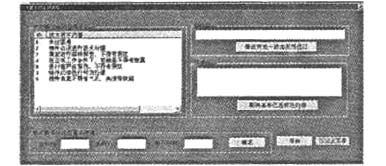
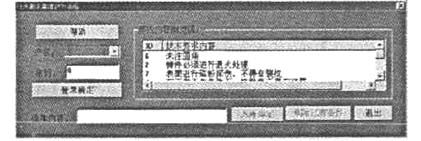
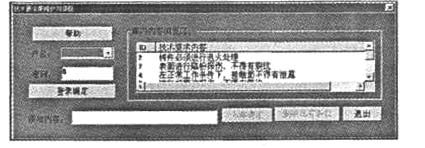
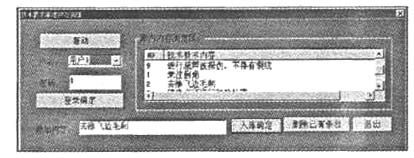
青年出版社.2003.
5结论
Auto
库理论对Auto效,方法可行,可以推广到其它行业,其开发理念和方
-
学习武术的心得体会
学习武术的心得体会下面是我学练习武术的一些体会,我先简单介绍下我的情况:我是一个从未学过武术的人,对武术的了解也就仅仅局限在影视作…
-
武术学习心得与体会
摘要:入学来这一年体育课学习武术,上半年学了三路长拳,这半年学的是初级剑。通过武术学习,我学到了很多,不仅仅是一些动作,还有许多更…
-
武术课程学习心得
武术课程学习心得与体会一提到武术,人们就不自觉的会想到中国功夫的魅力与闻名于世,这学期很幸运,能够在激烈的选课竞争中受眷顾而和武术…
-
武术心得体会
1.武术课程继续中,请你对武术课程进行主客观认识叙述。小时候看电视,非常羡慕那些侠士、剑客,羡慕他们可以飞檐走壁,腾空而起。而今,…
-
学习武术心得体会
心得体会从小就对武术充满了好奇感,也喜欢看功夫片,一直希望自己能够学到一些功夫。当然,我也知道学习武术的辛苦,只是自己没有亲身经历…
-
慰问儿童福利院活动总结
沈阳理工大学应用技术学院院级社团慰问沈阳儿童福利院活动总结我们都怀着好奇、渴望的心情来到了沈阳市儿童福利院,一到门口迎来的是一位满…
-
社会实践活动总结
为期两个月的社会实践活动已经结束了,在这两个月中令我收获颇丰,使我了解社会、增加了阅历、开拓了视野,提高了自我素质。在参观科技馆是…
-
学生会个人总结
时光飞逝,大一上学期不知不觉就走到了尾声。这个学期,在学生会主席团的带领和各位学长学姐的指导下,我在信科系学生会大家庭中不断成长,…
-
七年级(上)数学知识点归纳与学习方法总结
查看(4400)/评论(3)/评分(5/0)七年级(上)数学知识点归纳与学习方法总结各位学生、家长朋友们好,转眼初一已经过了半学期…
-
新春小学教师培训工作总结
(20xx-20xx学年)根据年初指定的教师培训计划,一年来我校领导认真落实计划内容,在中心校的支持下,我校的教师培训工作取得了较…